Существует множество способов использования кнопок «Домой» и «Боковая сторона» на iPhone. В дополнение к одиночным щелчкам, iOS позволяет пользователям использовать двойные и тройные щелчки. Следуйте инструкциям, как сделать кнопки iPhone проще в использовании.
Настройка скорости нажатия для кнопки «Сторона» или «Домой» (в зависимости от того, какой у вас iPhone) может обеспечить более плавное взаимодействие с пользователем. В дополнение к скорости по умолчанию, необходимой для регистрации двойных и тройных щелчков, iOS предлагает две более медленные скорости, которые по-прежнему будут вызывать вторичные щелчки.
Независимо от того, время от времени ваши пальцы не стреляют так же быстро, как ваш мозг, или вы просто предпочитаете увеличить диапазон скоростей нажатия, принимаемых для регулярного использования, это удобная настройка для изменения.
Как сделать кнопки iPhone проще в использовании
- открыто настройки, проведите пальцем вниз, если это необходимо, и нажмите на генеральный
- Теперь нажмите доступность
- Проведите пальцем вниз и нажмите на Боковая кнопка или же Главная кнопка
- В верхней части под CLICK SPEED выберите Slowest
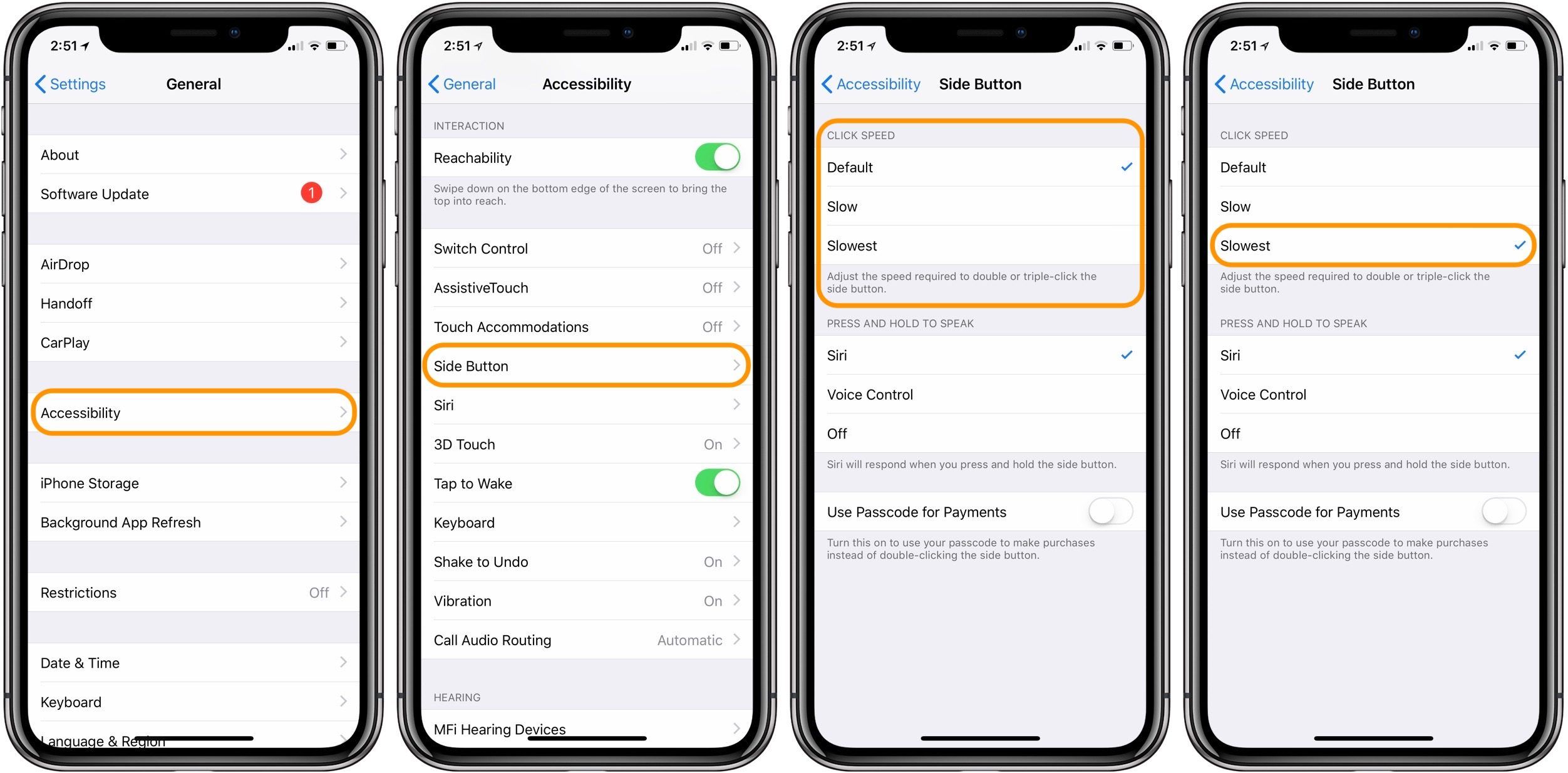
Когда вы выбираете Медленный или же Slowest, Ваш iPhone покажет, в каком темпе будут регистрироваться двойные и тройные щелчки.
Имейте в виду, что это не необходимый темп, вы все равно можете быстро выполнять клики, это просто меняет самую низкую скорость, с которой вторичные клики все еще будут регистрироваться.
На iPhone X двойной щелчок активирует Apple Pay / запускает приложение Wallet, а также используется для подтверждения покупок и загрузок. Тройной щелчок может включить функцию специальных возможностей или попросить включить один из нескольких вариантов.

На iPhone с кнопкой «Домой» двойной щелчок открывает многозадачность iOS и активирует Apple Pay / открывает Кошелек с экрана блокировки. Тройной щелчок дает опции доступности.
Для получения дополнительной помощи, чтобы получить максимальную отдачу от ваших устройств Apple, ознакомьтесь с нашим руководством, а также со следующими статьями:
- Как изменить голос Siri на iPhone, iPad, Apple Watch, Mac или HomePod
- Как подписаться на новостную рассылку Apple News
- Как делать скриншоты на Mac
- Как отменить и просмотреть подписки Apple
- Как обезопасить экран блокировки iPhone и iPad
- Как сообщить о попытках фишинга и других подозрительных сообщениях в Apple
- Как сделать резервную копию ваших Apple Watch
- Как включить вызовы Wi-Fi на iPhone, iPad или Apple Watch
- Как почистить грязные AirPods и чехол для зарядки






